Hvordan overføre bilder fra iPad til SD-kort
Q: ‘Jeg har mange bilder på iPaden min, og jeg må flytte dem til SD-kortet for å frigjøre plass til nye bilder. Hva er den enkleste måten å gjøre dette på? — Grouser
Når vi snakker om filoverføring generelt, må vi innrømme at ikke alle er gode på det. Å overføre filer er enkelt for de erfarne brukerne, men for de grønne blir det plagsomt. Vel, her skal vi vise deg to måter å gjøre det på overføre bilder fra iPad til SD-kort. I dag er de fleste dingsene utstyrt med SD-kortspor, så alle med det kortet kan bruke det til å overføre filer i stedet for flash-stasjonen. Ønsker du å overføre filer med SD-kort på en god og sikker måte, er dette innlegget akkurat riktig for deg. Du kan lagre filer på SD-kort for sikkerhetskopiering, slik at du kan ta dem med hvor som helst du vil. Dette innlegget vil introdusere hvordan du kan overføre bilder fra iPad til SD-kort.
Del 1. Overfør bilder fra iPad til SD-kort uten iCloud
Det primære valget for å overføre bilder fra iPad til SD-kort er å bruke vårt foreslåtte verktøy:DrFoneTool – Telefonbehandling (iOS). Dette er et flott program som ikke bare håndterer bilder, men også alle andre filer du trenger, inkludert overføring musikk, videoer og mer. Det fantastiske verktøyet med kraftige funksjoner er fullstendig kompatibelt med nyeste iOS og Windows OS. Dessuten kan du administrere arbeidet ditt selv uten iCloud! Følgende guide viser deg hvordan du overfører bilder fra iPad til SD-kort.

DrFoneTool – Telefonbehandling (iOS)
One Stop Solution for å administrere og overføre bilder fra iPad til SD-kort
- Overfør, administrer, eksporter/importer musikk, bilder, videoer, kontakter, SMS, apper osv.
- Sikkerhetskopier musikk, bilder, videoer, kontakter, SMS, apper osv. til datamaskinen og gjenopprett dem enkelt.
- Overfør musikk, bilder, videoer, kontakter, meldinger osv. fra en smarttelefon til en annen.
- Overfør mediefiler mellom iOS-enheter og iTunes.
- Fullt kompatibel med iOS 7, iOS 8, iOS 9, iOS 10, iOS 11 og iPod.
Trinn for å overføre bilder fra iPad til SD-kort
Trinn 1. Deaktiver automatisk synkronisering av iTunes
Start iTunes og deaktiver alternativet for automatisk synkronisering ved å klikke Rediger > Innstillinger > Enheter, og kryss av for Hindre iPod, iPhone og iPad fra å synkroniseres automatisk.
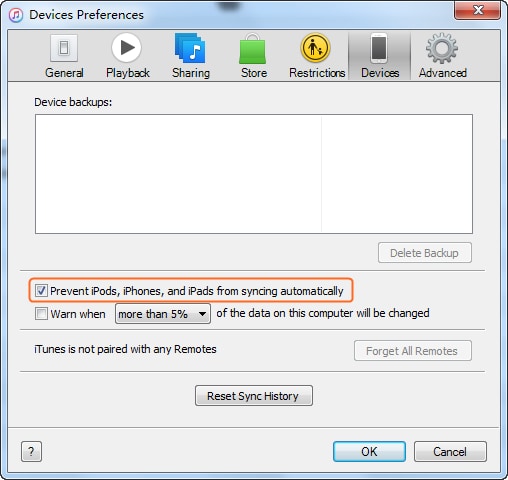
Trinn 2. Start DrFoneTool og koble til iPad
Last ned og installer DrFoneTool på datamaskinen din. Start den og velg ‘Telefonbehandling’. Koble iPad til datamaskinen med USB-kabelen, og programmet vil automatisk oppdage det.

Trinn 3. Overfør bilder fra iPad til SD-kort
Velg kategorien Bilder øverst i midten av programvarevinduet. Deretter vil du se ‘Kamerarull’ og ‘Fotobibliotek’ i venstre sidefelt. Velg ett album og sjekk bildene du trenger, og klikk deretter på ‘Eksporter’-knappen øverst i midten. Deretter velger du ‘Eksporter til PC’ i rullegardinmenyen, og velger SD-kortet ditt som mål.

Del 2. Overfør bilder fra iPad til SD-kort med iCloud
En annen måte å overføre bilder fra iPad til SD-kort på er å bruke iCloud. iCloud Photo Library er også en god løsning, spesielt når det gjelder sikkerhetskopiering. De neste trinnene beskriver hvordan du gjør det på den enkleste måten.
Slik bruker du iCloud til å lagre iPad-bilder
Trinn 1. Logg på iCloud på iPad
Trykk på Innstillinger > iCloud, og logg på med Apple-ID-en din hvis du aldri har brukt den før.

Trinn 2. Slå på Photo Stream
Trykk på Bilder, og slå deretter på Bildestrøm på neste side. Nå vil alle de nye bildene bli sikkerhetskopiert i iCloud.
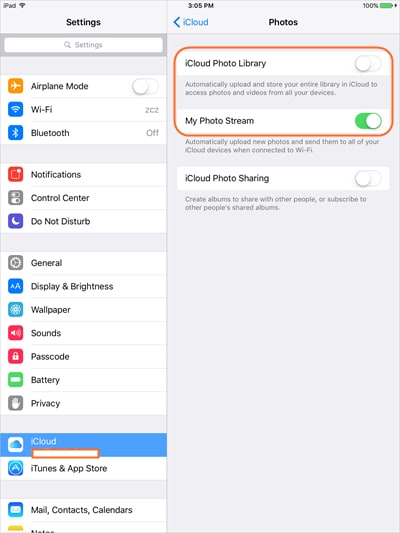
Trinn 3. Slå på Bilder i iCloud for Windows
Last ned og start iCloud for Windows på datamaskinen din, og slå på Bilder etter at du har logget på.
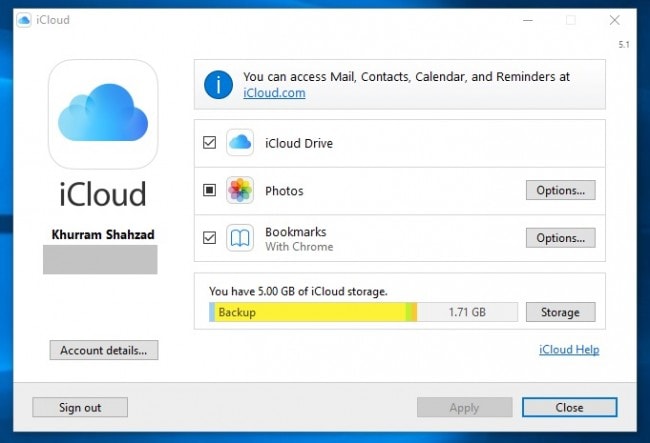
Trinn 4. Overfør iPad-bilder til SD-kort
Gå til iCloud-mappen på datamaskinen din, og du vil se bildene. Nå kan du kopiere og lime inn bildene på SD-kortet ditt.

Del 3. Ekstra tips for bruk av SD-kort
Over to måter vil gjøre at du enkelt overfører bilder fra ipad til SD-kort, og du kan velge en av dem som er bedre for deg. Dessuten gir vi deg ekstra tips når det gjelder å overføre bilder til SD-kort, som kan gi deg litt hjelp når du trenger det.
![]()
Tips 1.: Sjekk om SD-kortet ditt er riktig montert. Hvis den ikke er det, vil ikke filene bli lest ordentlig. I tilfeller der du ikke monterer SD-kortet på riktig måte, kan det noen ganger oppstå feil som til slutt vil føre til sletting av filene dine. Enda verre, SD-kortet kan bli ødelagt. Den eneste løsningen ville være å formatere SD-kortet ditt.
Tips 2.: Hold det enkelt. Noen ganger kan filer og bilder slettes hvis du prøver for mye å tilpasse innstillingene. Så du bør holde SD-kortet enkelt og organisere for å gjøre filene trygge på SD-kortet.
Tips 3.: Bugs kan oppstå i systemet veldig ofte. Sikkerhetskopier SD-kortet ditt regelmessig for å forhindre tap av data. Hvis du bruker SD-kortet på forskjellige enheter, er det sjanser for at det blir virus. Så du bør sikkerhetskopiere filene fra SD-kort til en lokal harddisk.
Tips 4.: Formater SD-kortet ditt. Hvis du tror at SD-kortet ditt ikke fungerer som det skal eller kanskje bare vil rydde plass til nye bilder, er det bedre å bruke formateringsalternativet. Du bør unngå å slette alle bildene, fordi formatering er en trygg måte å slette all data fra SD-kortet og få en ren start, akkurat som med harddisken.
Tips 5.: Hold SD-kortet ditt trygt og rent. Skrive- og leseproblemer er ikke så uvanlig når det kommer til SD-kort. Støv kan påvirke kvaliteten på lesingen, så du må holde dem trygge og rene. Den beste ideen er å holde dem i koffertene for å redusere effekten fra støvet. Du bør få en sak for dem hvis du ikke har en.
Tips 6.: Ikke løs ut SD-kortet mens du bruker det. Dette er noe du kanskje allerede vet, men det er verdt å huske igjen. Pass på at du ikke løser ut kortet mens det er i bruk, da dette kan ødelegge dataene på SD-kortet.
Tips 7.: Når du er ferdig med å bruke et SD-kort, bør du trygt løse det ut og demontere det først. Vi bør alle begynne å gjøre det, for når du trekker den ut uten å demontere, skjer samme prosess når strømmen går tapt, noe som kan føre til filtap.
Overføring av filer og bilder fra iPad til SD-kort er nå enklere enn noen gang, takket være verktøy som DrFoneTool – Phone Manager (iOS). Du kan også bruke iCloud som overføringsmetode, men det kan være litt komplisert for nybegynnere. Med denne applikasjonen er til og med direkte overføring mellom to iOS-baserte enheter mulig, så hvis du vil overføre bilder fra iPad til iPhone eller en iPhone til en annen, du trenger kanskje ikke engang å bruke SD-kortet for å gjøre det! Hvilken måte du finner den mest passende, overlater vi avgjørelsen til deg, for til syvende og sist er de alle like effektive når det gjelder bare én oppgave: bildeoverføring. Du kan nå fullføre oppgaven din, og husk: når det kommer til bilder, er det ting som er mer verdifulle og mye tyngre enn bare noen få byte. Ta sikkerhetskopi av de fantastiske øyeblikkene fordi du ikke vil miste dem. Du kan til slutt slippe SD-kortet ditt et sted uten å vite det.
Siste artikler

